

| ETERNUS SF Storage Cruiser ユーザーズガイド 13.1 - Solaris (TM) Operating System / Microsoft(R) Windows(R) - |
目次
索引
 
|
この章では管理対象装置に必要な各種設定や注意事項を記述しています。
新規にストレージシステムを構築する場合も、既存のストレージシステムに対して運用を実行する場合も、次の図のような手順で環境構築及び運用を開始します。各機器へのソフトウェアインストールに対する順序や設定順序は特にありません。
なお、一度、本製品をインストールし、管理対象装置を登録すると、クライアント画面(GUI画面)の起動なしに運用管理サーバ起動中は、登録した装置に対して障害監視/障害時の処理を実施します。また、性能管理を実施中の装置に対しても、性能情報を確保し続けます。
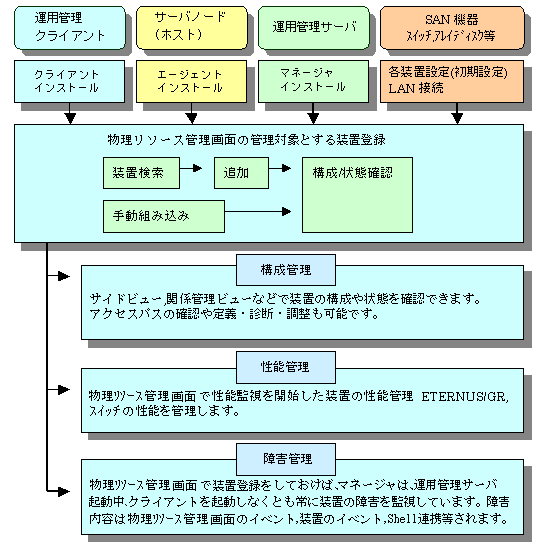
Solaris OSサーバノードに対してエージェントをインストールして管理する方式とインストールしないで管理する方式の二種類を提供します。
エージェントをインストールした場合は、本製品からサーバノード内の自動構成取込み、富士通製マルチパスディスク制御機構・ミラーディスク・ファイルシステムの障害・状態監視、FC接続線描画、サーバノードのHBAのバインディング(ストレージアフィニティ)を含んだアクセスパスの設定を実現可能です。 インストールしない場合は、手動組込みで登録することが可能ですが、状態読込、アクセスパス設定、障害監視はできません。
エージェントの監視できる対象製品については、「10.5 管理可能なサーバノードミドルウェア」を参照してください。

Solaris OSサーバノードをエージェントで管理する場合は、以下の制限があります。
HBAのWWNN、PIDバインディング(ストレージアフィニティ)設定はサポートしていません。
本製品では、WWPN(World Wide Port Name)を使用してアクセスパスの自動管理を行います。従ってサーバノード側のHBA(ホストバスアダプタ)に、WWNN(World Wide Node Name)、PID、TIDバインディングを既に設定している場合は、本製品上で装置登録を実施する前に、WWPNバインディングに設定を変更する必要があります。なお、WWNN、PID、TIDバインディングを行っているサーバノードは、当該本製品に登録できません。
複数のコントローラ番号のデバイスファイルが生成される場合
1つのHBAから異なる種類のストレージをアクセスするため、複数種類のデバイスドライバを使用すると、1つのHBAに対して2つ以上のコントローラ番号のデバイスファイルが生成される場合があります。本製品はこの状態をサポートしていません。
情報の確保や表示に問題がある場合は、手動組み込み機能を用いてサーバノードを管理してください。(手動組み込み機能については、「5.2.6 手動組み込み装置の登録方法」を参照してください)
SUN製のHBAが搭載されたSolaris OSサーバノードをエージェントで管理する場合、富士通製のHBAが搭載されたSolaris OSサーバノードと比較して操作方法に以下の相違があります。
|
機能 |
富士通製のHBA |
SUN製のHBA |
|
アクセスパス設定 |
アクセスパス設定時にターゲット番号、LUNを指定する。 |
設定ファイルへの設定は行わないため、アクセスパス設定時にターゲット番号、LUNは初期値のまま入力する。 また、LUNを認識させるためにコマンド入力が必要である。 |
|
アクセスパスの色 |
LUNが認識された場合、青から緑に変化する |
常に青となる。LUNの認識はOSコマンドで確認する必要がある。 |
|
FC-AL環境でのアクセスパス表示 |
表示できる。 |
表示できない。 |
|
FC-AL環境での物理接続線表示 |
表示できる。 |
表示できない。 |
|
メインビューのHBA |
LUNの認識前は論理HBA番号、認識後はCxの形式で表示される。 |
常に論理HBA番号が表示される。 |
|
ビーコン点滅 |
できる。 |
できない(メニューが選択不可能)。 |
|
メインビューのサーバのマルチパス表示 |
マルチパス環境時は表示される。マルチパスインスタンス名を選択することによる経路表示もできる。 |
表示される。表示されないため経路表示もできない。 |
|
メインビューのサーバのプロパティのマルチパス情報 |
マルチパス環境時は表示される。 |
表示されない(項目名のみ表示)。 |
|
メインビューのHBAのプロパティの接続許可WWPN,ターゲット番号、LUN情報 |
表示される。 |
表示されない (接続許可WWPNはファブリック環境でアクセスパスを設定した場合は表示される)。 |
|
関係管理画面のHBAノード,HBAポート以外のエレメント表示 |
Rawデバイス,マルチパスデバイス,ファイルシステム(ufs,zfs)等が表示される。 |
ファイルシステム(ufs,zfs)が表示される。 |
|
関係管理画面のHBAポートのプロパティの接続許可WWPN,ターゲット番号、LUN情報 |
表示される。 |
表示されない (接続許可WWPNはファブリック環境でアクセスパスを設定した場合は表示される)。 |
|
関係管理画面の経路表示 |
表示される。 |
表示されない。 |
|
マルチパスのパス監視 |
パス表示、マルチパスのパス監視、HBAポートのステータス表示が可能。 |
パス表示、マルチパスのパス監視ができない、ただしケーブル抜け等はHBA ポートのステータス表示によって異常を検出することは可能。 |
Solaris OSサーバノードに搭載したHBAを管理するためには、HBAベンダが配布するSNIA HBA APIライブラリをインストールする必要があります。
PW008FC2A,PW008FC2-G,PW008FC3,GP7B8FC1A,GP7B8FC1-G,GP7B8FC1を利用する場合
PW008FC2A,PW008FC2-G,PW008FC3,GP7B8FC1A,GP7B8FC1-G,GP7B8FC1のドライバ(FUJITSU PCI Fibre Channel 2.2.1および3.0)をインストールすることでSNIA HBA APIライブラリがインストールされます。
なお、FUJITSU PCI Fibre Channel 2.2.1 の場合には、パッチ (912069-17 以降) の適用が必要です。FUJITSU PCI Fibre Channel 2.2 は、利用できません。
Emulex社ドライバ(LP9000,9002S,9002L,9802,10000)の場合
ドライバの説明書に従いHBAnyware(SNIA HBA API)をインストールして下さい。
SE0X7F11F,SE0X7F12Fを利用する場合
SE0X7F11F,SE0X7F12Fのドライバ(FUJITSU PCI Fibre Channel 4.0以上)をインストール後、以下の手順でSNIA HBA APIライブラリを変更する必要があります。
/usr/lib/libfchba.soから /opt/FJSVpfca/sbin/libfchba.soへのリンクを/opt/FJSVpfca/sbin/libfchba1.soに変更する。
# rm /usr/lib/libfchba.so
# ln -s /opt/FJSVpfca/lib/libfchba1.so /usr/lib/libfchba.so
リブートする。
# /usr/sbin/shutdown -y -i6 -g0
XSEFC401AF,XSEFC402AFを利用する場合
SNIA HBA APIライブラリはOSにバンドルされるドライバに含まれるので、設定はありません。
ファイバチャネルスイッチに接続する場合は、HBA側にNポート設定が必要です。HBAのポートをNポートにする方法はHBA種によって異なります。それぞれの設定方法を以下に示します。
PW008FC2A,PW008FC2-G,PW008FC3,GP7B8FC1A,GP7B8FC1-G,GP7B8FC1,SE0X7F11F, SE0X7F12Fドライバ
/kernel/drv/fjpfca.confファイルに、fjpfcaのインスタンス名(アダプタ)毎、以下の様にポートタイプの記述を行います。
Emulex社ドライバ
/kernel/drv/lpfc.confまたはlpfs.confファイルのtopologyパラメータに"2"を指定します。
XSEFC401AF,XSEFC402AFドライバ
/kernel/drv/emlxs.confファイルのemlxsX-topologyパラメータに"2"を指定します。
データベースを監視するためには、あらかじめ、以下のことを実施しておく必要があります。
ユーザ情報の登録
defusrコマンドにて、データベースの監視に必要なユーザ情報を登録します。defusrコマンドについては、「C.4.1.1 ユーザ情報設定コマンド(defusr)」を参照してください。defusrコマンドで指定する内容については、各データベースを監視する場合の説明を参照してください。
Symfowareを監視する場合
データベースにアクセスするために必要な環境変数(LD_LIBRARY_PATH等)をsstorageagt.confファイルに定義します。sstorageagt.confファイルについては、「D.8 sstorageagt.confパラメータ説明」を参照してください。なお、必要な環境変数については、Symfowareのマニュアルを参照してください。また、マルチRDB運用の場合には、Correlation.iniパラメータのSymfoware文の指定が必要になります。Correlation.iniパラメータについては、「D.7 Correlation.iniパラメータ説明」を参照してください。なお、defusrコマンドによるユーザ情報の登録は必要ありません。
Oracleを監視する場合
OracleへはJDBCドライバを利用してアクセスしています。sstorageagt.confファイルでJDBCドライバを利用するための環境を定義し、Correlation.iniパラメータのOracle文でアクセスするためのポート番号を定義します。sstorageagt.confファイルについては、「D.8 sstorageagt.confパラメータ説明」を、Correlation.iniパラメータのOracle文については、「D.7 Correlation.iniパラメータ説明」を参照してください。なお、必要なJDBCドライバの環境定義については、Oracleのマニュアルを参照してください。また、defusrコマンドのキー名には、構成管理の対象とするインスタンス名を指定してください。
本製品は、Windowsサーバノードに対してエージェントをインストールして管理する方式とインストールしないで管理する方式の二種類を提供します。
エージェントをインストールした場合は、マネージャからサーバノードの自動構成取込み、FC接続線描画、富士通製マルチパスディスク制御機構の障害・状態監視を実現可能です。 インストールしない場合は、手動組込みで登録することが可能ですが、状態読込、アクセスパス設定、障害監視はできません。
エージェントの監視できる対象製品については、「10.5 管理可能なサーバノードミドルウェア」を参照してください。

PG-FC105ドライバの再インストールや、PG-FC105アダプタおよび他のオプションカードの増設、減設、交換を実施した場合、"Emulex Configuration Tool"で"(Disconnected)"と表示されるエントリが現われることがあります。この場合、以下の手順にしたがって、そのエントリを削除ください。 当該エントリが残っている場合、クライアント画面に不正な情報が表示される場合があります。
エントリの削除手順
<スタート>ボタンをクリックし、[ファイル名を指定して実行...]を選択します。
名前に以下のように入力して<OK>ボタンをクリックします。
<名前>elxcfg
Emulex Configuration Toolが起動します。
Available Adaptersにサーバノードに搭載されているPG-FC105がリスト表示されます。
<リストの表示例>
Emulex LP-9000 Adapter, Bus 1 Slot 7 (Present)
Emulex LP-9000 Adapter, Bus 1 Slot 8 (Present)
"(Disconnected)"と表示されるエントリを選択した状態で、[File]メニューをクリックし[Remove]を選択します。
Windowsサーバノードに搭載したHBAを管理するためには、HBAベンダが配布するSNIA HBA APIライブラリをインストールする必要があります。
PG-FC105(Driver v5-2.13a4)の場合
PG-FC105のドライバをインストールすることでインストールされます。
PG-FC105(Driver v5-2.13a4以外)/PG-FC106, PG-FC107, PG-FC201, PG-FC202, PG-FCD201, Emulex社 LP9000, 9002L, 9802, 1050, 1050Exの場合
HBAカードの取扱説明書またはドライバの説明書に従いHBAnyware (SNIA HBA API)をインストールして下さい。
PG-FC202,PG-FCD201を利用する場合、エージェントインストールディレクトリ \Agent\bin\HBAAPI.dll を別名(例:HBAAPI.dll.bak)に変更して下さい。
PG-FCD101, PG-FCD102, QLA2340
エージェントプログラムディレクトリ\Agent\lib\HBAAPI.dllをエージェントプログラムディレクトリ\Agent\bin\HBAAPI.dll に複写して下さい。
なお、すでに複写先に同じファイルが存在する場合、複写は不要です。
MC-08FC11, MC-08FC31, MC-08FC41, MC-08FC51, MC-08FC61, MC-08FC71の場合
HBAカードの取扱説明書またはドライバの説明書に従いHBAnyware(SNIA HBA API)をインストールして下さい。
Emulex社 LP7000,8000,9000,9002L,9802,1050,1050Exをファイバチャネルスイッチに接続する場合、HBA側にNポート設定が必要です。
Emulex社 LP7000,8000,9000,9002L,9802,1050,1050Exをファイバチャネルスイッチに接続してSANを形成する場合は、レジストリのドライバパラメータでトポロジがNポートであることを明示してください。以降にドライバパラメータへのトポロジの設定手順を記します。
レジストリエディタを開く。
タスクバーの[スタート]-[ファイル名を指定して実行]で次を実行。
regedit.exe
次のレジストリキーのキーワードを開き、Topology値を1に修正する。
HKEY_LOCAL_MACHINE\
System\
CurrentControlSet\
Services\
lpxnds\
Parameters\
Device\
"DriverParameter" Topology=1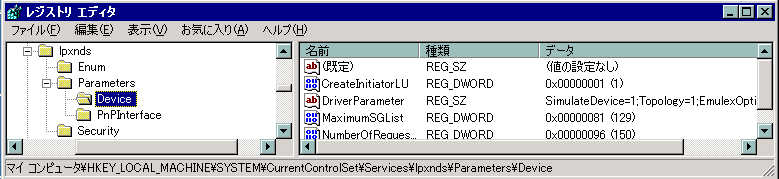
DriverParameter値はドライバの版数に依存し、版数によっては、Topologyワードがない場合があります。その場合はTopologyワードの追加が必要となります。詳細はドライバに付随するreadmeを参照するかHBA購入元にご確認ください。
複数のEmulex社製HBAを搭載し、異なるトポロジでファイバチャネル接続する場合は、それぞれ本操作を実施ください。詳細はドライバに付随するreadmeを参照するかHBA購入元にご確認ください。
本手順ではレジストリの修正を行いますが、操作ミスや指定操作以外の操作をしてレジストリ内容を破壊した場合は、Windowsシステムが起動しなくなる可能性があるので、操作には十分にご注意ください。
データベースを監視するためには、あらかじめ、以下のことを実施しておく必要があります。
ユーザ情報の登録
defusrコマンドにて、データベースの監視に必要なユーザ情報を登録します。defusrコマンドについては、「C.5.1.1 ユーザ情報設定コマンド(defusr)」を参照してください。defusrコマンドで指定する内容については、各データベースを監視する場合の説明を参照してください。
Symfowareを監視する場合
データベースにアクセスするために必要な環境変数(PATH等)をsstorageagt.confファイルに定義します。sstorageagt.confファイルについては、「D.8 sstorageagt.confパラメータ説明」を参照してください。なお、必要な環境変数については、Symfowareのマニュアルを参照してください。また、マルチRDB運用の場合には、Correlation.iniパラメータのSymfoware文の指定が必要になります。Correlation.iniパラメータについては、「D.7 Correlation.iniパラメータ説明」を参照してください。なお、defusrコマンドによるユーザ情報の登録は必要ありません。
Oracleを監視する場合
OracleへはJDBCドライバを利用してアクセスしています。sstorageagt.confファイルでJDBCドライバを利用するための環境を定義し、Correlation.iniパラメータのOracle文でアクセスするためのポート番号を定義します。sstorageagt.confファイルについては、「D.8 sstorageagt.confパラメータ説明」をを、Correlation.iniパラメータのOracle文については、「D.7 Correlation.iniパラメータ説明」を参照してください。なお、必要なJDBCドライバの環境定義については、Oracleのマニュアルを参照してください。また、defusrコマンドのキー名には、構成管理の対象とするインスタンス名を指定してください。
SQL Serverを監視する場合
名前付きインスタンスにアクセスする場合、またはSQL Server認証でログインする場合には、Correlation.iniパラメータのSQLServer文の指定が必要になります。Correlation.iniパラメータについては、「D.7 Correlation.iniパラメータ説明」を参照してください。また,defusrコマンドでは任意のキー名を指定できますが、Correlation.iniパラメータのSQLServer文に記述したキー名と同一にしてください。
本製品は、Linuxサーバノードに対してエージェントをインストールして管理する方式とインストールしないで管理する方式の二種類を提供します。
エージェントをインストールした場合は、マネージャからサーバノードの自動構成取込み、FC接続線描画、富士通製マルチパスディスク制御機構の障害・状態監視を実現可能です。 インストールしない場合は、手動組込みで登録することが可能ですが、状態読込、アクセスパス設定、障害監視はできません。
エージェントの監視できる対象製品については、「10.5 管理可能なサーバノードミドルウェア」を参照してください。
Linuxサーバノードに搭載したHBAを管理するためには、HBAベンダが配布するHBA APIライブラリをインストールする必要があります。
PG-FC105, PG-FC106, PG-FC107, PG-FC201, PG-FC202, PG-FCD201の場合
後述の " HBA APIライブラリのインストール状況の確認" を実施してください。
ドライババージョン V1.23a-0/V4.20q-1の場合
以下の手順でSNIA HBA API共通ライブラリ(Common HBA API Version 2.18対応)をインストールして下さい。
/usr/lib/libHBAAPI.soファイルが存在する場合は、退避する。
/opt/FJSVssage/lib/libHBAAPI.soを /usr/lib/に複写または、以下のコマンドでシンボリックリンクを作成する。
|
# ln -s /opt/FJSVssage/lib/libHBAAPI.so /usr/lib/libHBAAPI.so |
なお、libemulexhbaapi.so(SNIA HBA APIベンダ固有ライブラリ)については、富士通パソコン情報サイトFMWORLD.NETのPRIMERGY向けホームページ(http://www.fmworld.net/biz/primergy/)から「PG-FC105/106 Linux用SNIA HBA APIライブラリ」をダウンロードしてください。ダウンロード後、示された手順に従ってインストールを行ってください。
ドライババージョン V1.23a-0/V4.20q-1以外の場合
富士通パソコン情報サイト FMWORLD.NET の PRIMERGY 向けホームページ (http://www.fmworld.net/biz/primergy/) から、使用しているOS、HBAの型番、ドライバ版数に適したSNIA HBA APIライブラリをダウンロードしてください。ダウンロード後、示された手順に従ってインストールを行ってください。
HBA APIライブラリのインストール状況の確認
以下の項目について確認してください。すべての項目を満たす場合、HBA APIライブラリがインストールされています。
以下のファイルがすべて存在すること。
- /usr/lib/libHBAAPI.so
- /usr/lib/libemulexhbaapi.so
- /etc/hba.conf
以下のコマンドを実行した結果、1以上の整数が出力されること。
(コマンドは一行です)
|
egrep -c [^[:blank:]]+[[:blank:]]+/usr/lib/libemulexhbaapi.so /etc/hba.conf |
PG-FCD101, PG-FCD102の場合
後述の " HBA APIライブラリのインストール状況の確認" を実施してください。
以下の手順でSNIA HBA API共通ライブラリ(Common HBA API Version 2.18対応)をインストールしてください。
/usr/lib/libHBAAPI.soファイルが存在する場合は、退避する。
/opt/FJSVssage/lib/libHBAAPI.soを /usr/lib/に複写または、以下のコマンドでシンボリックリンクを作成する。
|
# ln -s /opt/FJSVssage/lib/libHBAAPI.so /usr/lib/libHBAAPI.so |
なお、libqlsdm.so(SNIA HBA APIベンダ固有ライブラリ)については、富士通パソコン情報サイトFMWORLD.NETのPRIMERGY向けホームページ(http://www.fmworld.net/biz/primergy/)から、使用しているOS、ドライバ版数に適したSNIA HBA APIライブラリをダウンロードしてください。ダウンロード後、示された手順に従ってインストールを行ってください。
HBA APIライブラリのインストール状況の確認
以下の項目について確認してください。すべての項目を満たす場合、HBA APIライブラリがインストールされています。
以下のファイルがすべて存在すること。
- /usr/lib/libHBAAPI.so
- /usr/lib/libqlsdm.so
- /etc/hba.conf
以下のコマンドを実行した結果、1以上の整数が出力されること。
(コマンドは一行です)
|
egrep -c [^[:blank:]]+[[:blank:]]+/usr/lib/libemulexhbaapi.so /etc/hba.conf |
MC-08FC11, MC-08FC31, MC-08FC41, MC-08FC51, MC-08FC61, MC-08FC71の場合
HBAカードの取扱説明書またはドライバの説明書に従いHBAnyware(SNIA HBA API)をインストールしてください。

udev機構はハードウェア構成が変更されても常に固定のデバイス名を割り当てるLinuxの機能です。
/dev/sdaなどの従来のデバイス名とは別に/dev/diskから始まるデバイス名を割り当てます。
/dev/disk/by-path/xxxxxxxx xxxxxxxxはディスクの位置情報から生成される情報
/dev/disk/by-id/yyyyyyyy yyyyyyyyはディスクの識別情報から生成される情報
ここでは、/dev/disk/by-pathから始まるデバイス名をby-path名、/dev/disk/by-idから始まるデバイス名をby-id名と記述します。また、/dev/sdaなどの従来のデバイス名を互換デバイス名と記述します。
Linuxのudev機能をESCが監視するデバイスに対して使用する場合は、by-id名を使用してください。
by-id名は/dev/sd?名へのシンボリックリンクのため、by-id名と本製品が表示する互換デバイス名との対応関係は、"ls -l /dev/disk/by-id"コマンドで確認できます。
例:/dev/sdbのby-id名を確認する方法
|
# ls -l /dev/disk/by-id/ 合計 0 lrwxrwxrwx 1 root root 9 4月 3 21:28 scsi-1FUJITSU_300000690000 -> ../../sdb lrwxrwxrwx 1 root root 10 4月 3 21:28 scsi-1FUJITSU_300000690000-part1 -> ../../sdb1 lrwxrwxrwx 1 root root 10 4月 3 21:28 scsi-1FUJITSU_300000690000-part2 -> ../../sdb2 lrwxrwxrwx 1 root root 10 4月 3 21:28 scsi-1FUJITSU_300000690000-part3 -> ../../sdb3 lrwxrwxrwx 1 root root 10 4月 3 21:28 scsi-1FUJITSU_300000690000-part7 -> ../../sdb7 lrwxrwxrwx 1 root root 9 4月 3 21:28 scsi-1FUJITSU_300000690001 -> ../../sdc lrwxrwxrwx 1 root root 10 4月 3 21:28 scsi-1FUJITSU_300000690001-part1 -> ../../sdc1 lrwxrwxrwx 1 root root 10 4月 3 21:28 scsi-1FUJITSU_300000690001-part2 -> ../../sdc2 lrwxrwxrwx 1 root root 10 4月 3 21:28 scsi-1FUJITSU_300000690001-part3 -> ../../sdc3 lrwxrwxrwx 1 root root 10 4月 3 21:28 scsi-1FUJITSU_300000690001-part7 -> ../../sdc7 lrwxrwxrwx 1 root root 9 4月 3 21:28 scsi-1FUJITSU_300000690002 -> ../../sdd lrwxrwxrwx 1 root root 10 4月 3 21:28 scsi-1FUJITSU_300000690002-part1 -> ../../sdd1 lrwxrwxrwx 1 root root 10 4月 3 21:28 scsi-1FUJITSU_300000690002-part2 -> ../../sdd2 lrwxrwxrwx 1 root root 10 4月 3 21:28 scsi-1FUJITSU_300000690002-part3 -> ../../sdd3 lrwxrwxrwx 1 root root 10 4月 3 21:28 scsi-1FUJITSU_300000690002-part7 -> ../../sdd7 |
これより、/dev/sdbのby-id名は/dev/disk/by-id/scsi-1FUJITSU_300000690000であるということがわかります。

ファイバチャネルスイッチに接続されたデバイスはby-path名が変わってしまうことがあるため、by-id名を指定するようにしてください。
本製品はLinuxのデバイスノードを互換デバイス名sd?で表示します。by-id名、by-path名は表示しません。上記のとおりコマンドで対応関係を確認してください。
データベースを監視するためには、あらかじめ、以下のことを実施しておく必要があります。
ユーザ情報の登録
defusrコマンドにて、データベースの監視に必要なユーザ情報を登録します。defusrコマンドについては、「C.6.1.1 ユーザ情報設定コマンド(defusr)」を参照してください。defusrコマンドで指定する内容については、各データベースを監視する場合の説明を参照してください。
Symfowareを監視する場合
データベースにアクセスするために必要な環境変数(LD_LIBRARY_PATH等)をsstorageagt.confファイルに定義します。sstorageagt.confファイルについては、「D.8 sstorageagt.confパラメータ説明」を参照してください。なお、必要な環境変数については、Symfowareのマニュアルを参照してください。また、マルチRDB運用の場合には、Correlation.iniパラメータのSymfoware文の指定が必要になります。Correlation.iniパラメータについては、「D.7 Correlation.iniパラメータ説明」を参照してください。なお、defusrコマンドによるユーザ情報の登録は必要ありません。
Oracleを監視する場合
OracleへはJDBCドライバを利用してアクセスしています。sstorageagt.confファイルでJDBCドライバを利用するための環境を定義し、Correlation.iniパラメータのOracle文でアクセスするためのポート番号を定義します。
sstorageagt.confファイルについては、「D.8 sstorageagt.confパラメータ説明」を、Correlation.iniパラメータのOracle文については、「D.7 Correlation.iniパラメータ説明」を参照してください。なお、必要なJDBCドライバの環境定義については、Oracleのマニュアルを参照してください。また、defusrコマンドのキー名には、構成管理の対象とするインスタンス名を指定してください。
本製品は、HP-UXサーバノードに対してエージェントをインストールして管理する方式とインストールしないで管理する方式の2種類を提供します。
エージェントをインストールした場合は、マネージャからサーバノードの自動構成取込み、FC接続線描画、PV-LINK(LVMの機能)の障害・状態監視を実現可能です。インストールしない場合は、手動組込みで登録することが可能ですが、状態読込、アクセスパス設定、障害監視はできません。
エージェントの監視できる対象製品については、「10.5 管理可能なサーバノードミドルウェア」を参照してください。
なお、HP-UXサーバノードに搭載したHBAを管理するためには、HBA APIライブラリをインストールする必要があります。不明な場合は、HBA購入元にご確認ください。
本製品は、エージェントがサポートしていないサーバノードや、エージェントをインストールしないSolaris OS、Windows、Linux、およびHP-UX環境においても、手動で管理する方式を提供します。
装置に対する自動構成読込の状態監視はできませんが、手動で装置を本製品の画面上に表示させ、構成を編集することが可能です。
なお、エージェントなしの管理対象サーバの登録手順については、「5.2.6 手動組み込み装置の登録方法」を参照してください。
本製品は、Softek Storage Cruiser のエージェントをインストールしたサーバノードを管理できます。すべての版数のエージェントを管理することが可能です。

Softek Storage Cruiserのエージェントがサポートするサーバの機種に関する情報は、対応するバージョンの「Softek Storage Cruiser ユーザーズガイド」の 「1.5.1 ハードウェア条件」を参照してください。
サーバノードを登録する手順は、「5.2.1 装置の検索」を参照してください。
登録されたサーバノードは、監視専用の管理対象サーバノードとして管理され、GUIで表示されます。
本製品では、登録されたサーバノードに対して、以下の機能が利用できます。リソース画面の関係管理で管理できるミドルウェア製品についての情報は、対応するバージョンの「Softek Storage Cruiser ユーザーズガイド」の「1.5.2 ソフトウェア条件」を参照してください。
リソースの構成管理
リソース管理画面
関係管理ウィンドウ
アクセスパス管理
本製品は、ETERNUS SN200ファイバチャネルスイッチ、Brocade SilkWormファイバチャネルスイッチ、ETERNUS GR740D搭載ファイバチャネルスイッチ、及び、PRIMEGRY BX600ファイバーチャネルスイッチブレードをサポートしています。
以下に本製品でこれらのファイバチャネルスイッチ装置を管理する上で、あらかじめ装置側に直接設定が必要な項目について説明します。これらの項目の詳細は装置添付のマニュアルを参照してください。
IPアドレス、サブネットマスク、ゲートウェイアドレス(必須)
LANのIPアドレス、サブネットマスク及びゲートウェイアドレスを設定します。オペレーションパネルが搭載されているファイバチャネルスイッチではオペレーションパネルから設定可能です。また、シリアルポートが搭載されているファイバチャネルスイッチは、シリアルポートからipAddrSetコマンドで設定します。
本製品は、ファイバチャネルスイッチの制御のために、装置にtelnetログインします。この制御には、管理者権限のセキュリティレベルを持つユーザ名とパスワードが必要です。工場出荷設定では、ユーザ名「admin」、パスワード「password」として設定されています。
装置側でパスワードを変更した場合、[最新の情報に更新]を実施すると、本製品が装置側のパスワード変更を認識し、装置アイコンが警告表示されます。また、装置の監視状態が"無効なパスワード"となります。
装置側の設定変更に合わせるため、リソース管理画面のドメインビューで装置アイコンを選択し、メインメニューから[装置]-[装置管理用アカウント情報変更]を実施してください。
ただし、本製品で装置側のパスワード変更を自動的に認識できず、"無効なパスワード"にならない装置があります。これらの装置についても、メインメニューから[装置]-[装置管理用アカウント情報変更]を実施してください。
ドメイン名
ドメイン名は、ファイバチャネルスイッチをカスケード接続(複数ファイバチャネルスイッチ間を接続)する際に必要な、ファイバチャネルスイッチごとに定義されるSAN内で唯一の名前です。ファイバチャネルの内蔵ファームウェアが自動定義しますので、本製品を用いてアクセスパスを定義・管理する場合は意識する必要はありません。
ただし、手動でポートゾーニングをする場合はドメイン名は重要な要素になります。この場合は、カスケードするファイバチャネルスイッチ内で重ならない値を設定してください。オペレーションパネルが設置されているファイバチャネルスイッチではオペレーションパネルから設定可能です。シリアルポートが設置されているファイバチャネルスイッチや、ネットワーク設定が済んでいるファイバチャネルスイッチでは、ファイバチャネルスイッチにログインしてconfigureコマンドで設定します。
SysName(推奨)
ファイバチャネルスイッチ管理用のスイッチネームを登録してください。このスイッチネームは、本製品においてSysNameとして使用されます。SysNameは本製品上他の名前と重ならない名前を推奨します。オペレーションパネルが設置されているファイバチャネルスイッチではオペレーションパネルから設定可能です。シリアルポートが設置されているファイバチャネルスイッチや、ネットワーク設定が済んでいるファイバチャネルスイッチでは、ファイバチャネルスイッチにログインしてswitchNameコマンドで設定します。
ゾーニングの設定を推奨します。なお、GR740D内蔵ファイバチャネルスイッチの場合は不要です。
ファイバチャネルスイッチは工場出荷時において、ゾーニングが設定されていません。従って、そのままサーバノード及びストレージに接続すると、セキュリティの定義のされない状態(どのサーバノードからも全てのファイバチャネルスイッチが見えてしまう)になります。不用意なアクセスによるストレージ側のデータ破壊を防ぐために、本製品でアクセスパスを定義するまでは、サーバノードからストレージに対してformatコマンド等のライト方向のアクセスを実施しないようにしてください。
ライト方向のアクセスの抑止が保証されず、不用意なストレージ側へのデータ書き込みが問題となる場合は、以下のような仮ゾーニングをtelnetで作成することにより、ファイバチャネルスイッチの全てのアクセスパス経路を停止させることが可能です。この設定を実施後に、サーバノード、ストレージをファイバチャネルスイッチに接続し、本製品でアクセスパスを設定してください。なお、既にゾーニングが設定されているファイバチャネルスイッチとカスケード接続する場合は、ゾーニング情報がコピーされるため、このような設定は不要です。また、ファイバチャネルスイッチをゾーニング設定無で運用する場合も設定は不要です。
|
zoneCreate "SNM_0001","00:0B:00:00:0E:00:00:00;00:0C:00:00:0E:00:00:00" cfgCreate "SNM_BCSI","SNM_0001" cfgEnable "SNM_BCSI" cfgSave |
ファイバチャネルスイッチをカスケード接続して運用する場合は、上記コマンド実行の前にカスケード接続をしておいてください。そして、コマンドの実行は、カスケード接続されたスイッチの内の1台で実施してください。
本製品ではファイバチャネルスイッチとSNMP Community名"public"および"private"で通信を行います。装置情報の読み取り用に"public"を使用し、設定用に"private"を使用します。
SNMP Community名を変更をする場合は、装置側の設定を変更し、その変更に合わせて本製品の設定も変更してください。本製品の設定の変更については、「付録D カスタマイズ」を参照してください。
SNMP-MIB設定
ファイバチャネルスイッチ(SN200モデル250M及びBrocade SilkWorm AP7420を除く)のSNMP-MIB設定について、telnetコマンドsnmpMibCapSetにより下記の設定を行ってください。"FA-MIB"および"SW-TRAP"の項目について"yes"を指定してください。その他の項目は変更せずEnterキーのみで構いません。
|
sn200:admin> snmpMibCapSet |
上記コマンドの出力は、ファイバチャネルスイッチのファームウェア版数により異なる場合がありますが、"FA-MIB"と"SW-TRAP"の項目についてのみ設定変更を行ってください。
"FA-MIB"が"yes"になっていない場合、ファイバチャネルスイッチの各ポートの物理接続情報や、ポートゾーニング情報、ポートスピード(転送レート)情報を誤認識してしまいます。
また、"SW-TRAP"が"yes"になっていない場合は、障害監視機能が動作しなくなります。
本製品では、ファイバチャネルスイッチの1対1のWWPN(World Wide Port Name)ゾーニングを基本としてアクセスパス(論理パス)の設定・削除を行いますが、その他の種類のゾーニング設定に対してそれぞれのレベルでサポートしています。それぞれゾーニング種に対する本製品の機能サポート内容は以下のようになります。
ゾーニング設定なし(本製品ではこの状態をNo Security状態と呼びます)
ゾーニング設定が全くない状態です。ファイバチャネルスイッチは、全てのポート間のアクセスが許可された状態です。工場出荷時はこの状態になります。ただしゾーニング設定がされているファイバチャネルスイッチにカスケードで接続し、カスケード接続通信が確立すると、ゾーニング設定はコピーされます。
本製品では、ゾーニングなしのファイバチャネルスイッチに対して通常に管理可能です。また、ファイバチャネルスイッチを本製品に登録する際に以降の本製品からのアクセスパス設定時にゾーニングを設定するか否かを選択可能です。
ゾーニングを設定しない場合は、サーバノードやストレージのバインディングやアフィニティ機能にセキュリティ管理を任せて運用を実施します。
WWPN(World Wide Port Name)ゾーニング設定
WWPNゾーニング設定とは、ファイバチャネルポートのWWPNを元にゾーニングを定義する方式です。なお、ファイバチャネルポートは世界で唯一のWWPN値がポートごとに定義されます。ファイバチャネルスイッチのポート接続場所を変更した場合でも誤ったアクセスパスは作成されません。
本製品のアクセスパス制御機能は、1対1のWWPNゾーニング設定で定義されているアクセスパスに対しては全ての機能が動作しますが、1対1以外のWWPNゾーニング設定で定義されているアクセスパスの読込・画面への表示は可能ですが、削除はできません。削除をする場合は、ファイバチャネルスイッチのプロパティのゾーニング情報、ファイバチャネルスイッチの管理ソフト、もしくはファイバチャネルスイッチのtelnet機能で実行してください。
ポートゾーニング設定
ポートゾーニング設定とは、ファイバチャネルスイッチのポートの場所指定でゾーニングを定義する方式です。ファイバチャネルスイッチのポート接続位置が変更されてしまった場合、あらたなポートゾーニングを設定する必要があります。
本製品のアクセスパス制御機能は、ポートゾーニングで設定されているアクセスパスの読込・画面への表示・状態管理は可能ですが、削除することはできません。削除をする場合は、ファイバチャネルスイッチのプロパティのゾーニング情報、ファイバチャネルスイッチの管理ソフト、もしくはファイバチャネルスイッチのtelnet機能で実行してください。
WWNN(World Wide Node Name)ゾーニング設定
WWNNゾーニング設定とは、ファイバチャネルポートのWWNNを元にゾーニングを定義する方式です。WWNNはいくつかのファイバチャネルポートで共通の名前ですが定義は各社によって異なります。
本製品のアクセスパス制御機能は、WWNNゾーニングで設定されているアクセスパスの表示及び削除はできません。ただしファイバチャネルスイッチの装置障害管理は可能です。
いろいろなゾーニング種をファイバチャネルスイッチに設定することが可能です。しかし、本製品では完全なゾーニングセキュリティ管理を実現するため、既に設定されているゾーニング設定を1対1のWWPNゾーニング設定に変換して設定し直すことを推奨します。
ゾーニング設定は、ファイバチャネルスイッチのWEBTOOLSのゾーンアドミニストレーション画面で行うことができます。ただし、WEBTOOLSは装置、ファームに依存します。
例えば、以下のSN200M40(v2.4)のWEBTOOLS画面では、WWPNはMemberSelectionList内で青丸で示される値、WWNNはこれらの青丸の上に位置するフォルダアイコンで示される値です。
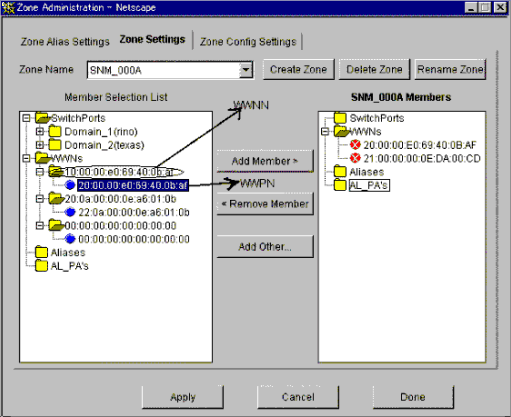
装置を検出できない場合
装置側のSNMP Community設定と、本製品の設定が合っているか確認してください。詳細は「6. SNMP Community設定」を参照してください。
―「1.3.5 サポートレベル」に記載されている[サブネット内検出]に対応していない装置の場合は、IPアドレスを指定する[単体検出]を使用してください。
Ethernetポートの通信速度が、正しく設定されていることを確認してください。
カスケード接続されたすべてのファイバチャネルスイッチが、本製品に登録されているか確認してください。登録されていない場合はすべて登録してください。
装置とのネットワーク通信ができなくなると、物理接続線が表示されなくなります。装置の電源が入っているか、LAN接続に問題がないか、確認してください。
また、装置側のSNMP Community設定と、本製品の設定が合っているか確認してください。SNMP Community設定の詳細は「6. SNMP Community設定」を参照してください。
装置交換などのメンテナンス時など、ネットワーク通信ができなくなると、このようになります。
アクセスパスがエラー表示(赤色表示)される場合
「FCケーブルの物理接続線が表示されない場合」を参照してください。
ハード障害(FCポート、ファン、電源、温度)が発生しているか確認してください。
装置プロパティの監視状態が"無効なパスワード"になっているか確認してください。"無効なパスワード"になっている場合、装置側でパスワードが変更されていますので、「2. ファイバチャネルスイッチ制御用ユーザ名とパスワード」を参照して本製品の登録情報を変更してください。
装置の電源投入時や再起動時は、装置内部で初期化処理が行われます。この初期化処理が実行されている途中で「最新の情報に更新」の操作を実行した場合、その装置が警告表示される場合があります。
装置に異常が発生していなければ、装置の初期化処理完了後に再度「最新の情報に更新」を実行することで、正常表示(緑色表示)になります。
アクセスパスが警告表示(黄色表示)される場合
そのアクセスパスを構成するゾーニング設定がありません。
装置プロパティの監視状態が"無効なパスワード"になっているときは、「装置が警告表示(黄色表示)される場合」を参照してください。
アクセスパスがエラー表示(赤色表示)される場合
「FCケーブルの物理接続線が表示されない場合」を参照してください。
サーバノードが警告表示(黄色表示)される場合
「FCケーブルの物理接続線が表示されない場合」を参照してください。
装置を交換する場合
「8.2.1 ファイバチャネルスイッチ装置の交換」を参照してください。
装置のSNMP Communiyを変更する場合
「6. SNMP Community設定」 を参照してください。
装置のパスワードを変更する場合
「2. ファイバチャネルスイッチ制御用ユーザ名とパスワード」を参照してください。
装置が表示されなくなった場合
ドメインビューを表示しているときに、装置とのネットワーク通信ができなくなると、装置自体が表示されなくなります。「FCケーブルの物理接続線が表示されない場合」を参照してください。この状態で装置を表示させたい場合は、SAN ビューで表示させることができます。
PG-FCD101/PG-FCD102が表示されない場合
PG-FCD101/PG-FCD102に接続されたファイバチャネルスイッチにゾーニング設定があることを確認して下さい。ゾーニング設定がない場合、「ゾーニング設定」を参照し、仮ゾーニングを作成して下さい。

SN200、SilkWormファイバチャネルスイッチは装置に6つの監視装置アドレス(SNMP Trap送信先)を設定でき、また、各々異なるSNMP Community名が設定できます。本製品はこの中の"public"のSNMP Community名が設定されているエントリを使用します。そのため、既にこのエントリが使用されている場合は、本製品より上書きされます。 装置側で"public"のSNMP Community名を変更し、本製品の設定を合わせて変更している場合は、その変更されたSNMP Community名のエントリが使用されます。
SN200、SilkWormファイバチャネルスイッチにはFC-ALハブをエミュレートするQuickLoop機能がありますが、本製品では、この機能を有効にしたファイバチャネルスイッチをサポートしておりません。
本製品はGR740D(ファイバチャネルスイッチ込み)に対するアクセスパスの制御も可能です。なお、GR740Dのファイバチャネルスイッチを他ファイバチャネルスイッチにカスケード接続することはできません。
本製品はSNMPとtelnetを用いてファイバチャネルスイッチと通信をします。
ファイバチャネルスイッチの二重化(カスケード接続)を推奨します。
現在は、ファイバチャネルスイッチのゾーニング情報を本製品のデータベースから復元することはできません。従って、ファイバチャネルスイッチ内に記憶されているゾーニング情報が消去されないように、ファイバチャネルスイッチを複数カスケード接続する必要があります。カスケードされたファイバチャネルスイッチは、それぞれゾーニング情報を保持するため、一台のファイバチャネルスイッチが故障してもゾーニング情報は保持されます。
アクセスパス設定機能を利用することで、ファイバチャネルスイッチのゾーニング設定が変更されます。カスケード接続しない場合は、設定変更後に必ず装置の構成情報(configUploadファイル)を保存してください。構成情報の保存については、装置添付マニュアルを参照してください。
本製品でファイバチャネルスイッチを管理する場合、カスケード接続されたすべてのスイッチを本製品に登録してください。カスケード接続されているスイッチの中で、本製品に登録されていないスイッチが存在する場合、本製品はSAN環境を正しく管理することができません。
SN200モデル250M及びBrocade SilkWorm AP7420ファイバチャネルスイッチについては、手動組み込み機能を使用し、ファイバチャネルハブ装置として登録してください。 手動組み込み装置として登録することで、SNMPTrapによる障害監視が可能になります。
ETERNUS SF Storage Cruiser では、ファイバチャネルスイッチについてファームウェアの非互換を考慮し、ファームウェア版数をチェックしています。
ETERNUS SF Storage Cruiser で対応していないファームウェアを検出した場合には、構成管理機能など、すべての機能が制限されます。
イベントログには下記のメッセージが出力されます(XXXXXX は検出したファームウェアの版数です)。
"Unsupported Firmware Version XXXXXX"
ETERNUS SF Storage Cruiser にパッチを適用する必要がありますので、当社技術員(CE,SE)に連絡してください。
FCルーティング機能について
FCルーティング機能はサポートしていません。
FCルーティング機能でカスケード接続している場合、そのカスケード接続線はクライアント画面では表示されません。
そのため、そのカスケード接続線を通るアクセスパスはエラー表示(赤表示)され、そのアクセスパスを構成するサーバノードは警告表示(黄表示)されます。
FCIPトンネリング機能について
FCIPトンネリング機能で使用されるGbEポートは、1つのGbEポート毎に仮想的な8個のFCポートとしてクライアント画面に表示されます。
また、FCIPトンネリング機能が有効になっていないFCポートは、クライアント画面では警告表示(黄表示)されます。エラーの発生はSNMPTrapで監視してください。
本製品は、仮想化スイッチ装置の ETERNUS VS900バーチャリゼーションスイッチをサポートします。
VS900の運用設計、環境構築については、「ETERNUS SF Storage Cruiser ユーザーズガイド 仮想ストレージ管理編」を参照してください。
Brocade SMI Agent
VS900の管理にはSMI-Sを使用します。SMI-Sによる管理には、Brocade SMI Agentが別途動作している必要があります。 富士通のストレージシステム情報サイト http://storage-system.fujitsu.com/のダウンロードページから、Brocade SMI Agent 及び使用手引書をダウンロードしてください。 ダウンロード後、使用手引書に従ってBrocade SMI Agentをインストールしてください。
Brocade SMI Agentは、ETERNUS SF Storage Cruiserのマネージャと同じ運用管理サーバ上で使用することができます。 ただし、Brocade SMI Agentはクラスタサービスとしては動作しませんので、Brocade SMI Agentをクラスタシステムで使用する場合には、クラスタを構成するすべてのノードでBrocade SMI Agentを起動してください。 そして、VS900 の装置検索においては、クラスタの引継ぎ IP アドレスを指定してください。
障害管理
Brocade SMI Agentが停止していると、VS900の構成管理、仮想ストレージ管理ができなくなります。しかし、VS900からの直接のSNMP Trap受信、及び、VS900への直接のpingコマンド実行による装置ポーリング機能により、障害管理は可能です。
Brocade SMI Agentが停止した場合、下記のイベントが表示されることがあります。
Unit status changed: OK
Unit status changed: Warning
Unit status changed: Error
これらのイベントは、Brocade SMI Agentが停止したことにより、構成管理や仮想ストレージ管理としては通信不可の状態ですが、装置ポーリング機能ではVS900との直接の通信が可能な状態であることを表します。
また、VS900との直接の通信が可能であることは、VS900からのSNMP Trapイベントが受信可能な状態であることも表しています。
なお、Brocade SMI Agentの動作に関わらず、下記のイベントが表示されることがあります。
このイベントは、VS900との直接の通信が不可能であり、SNMP Trapイベントが受信できない可能性があることを表していますので、注意してください。
Connection Timeout
proxy スイッチ
Brocade SMI Agentは、ファブリック(カスケード接続されたファイバチャネルスイッチ群)内の、ある1台のファイバチャネルスイッチと通信を行います。このファイバチャネルスイッチのことをproxyスイッチと呼びます。
どのファイバチャネルスイッチをproxyスイッチとするかは、Brocade SMI Agentで設定します。また、複数のファブリックを管理する場合は、ファブリックの数だけproxyスイッチを設定します。
proxyスイッチの障害等により、Brocade SMI Agentとproxyスイッチ間で通信エラーが発生した場合には、Brocade SMI Agentが停止した状況と同じく、構成管理や仮想ストレージ管理ができなくなります。
そして、一度Brocade SMI Agentとproxyスイッチ間で通信エラーが発生した場合には、通信エラーの問題を解決しただけでは復旧しません。
復旧させるには、通信エラーの問題を解決した後、Brocade SMI Agentプログラムを再起動してください。
また、FCケーブル抜けやFCポート障害などで、ファブリック内のファイバチャネルスイッチのカスケード接続が切断された場合にも、同じ状況になります。
接続し直したあと、Brocade SMI Agentプログラムを再起動してください。
SNMP Trap イベント
VS900は、Fibre Alliance MIBによるSNMP Trapをサポートしています。SNMP Trapについては、「ETERNUS SF Storage Cruiser イベント説明書」の「2.7.1 Fibre Alliance MIBサポート装置のイベント説明」を参照してください。
装置を検出できない場合
Brocade SMI AgentがインストールされているサーバのIPアドレスや、Brocade SMI Agentに対する情報(NameSpace、Login account、Login password、Port Number)が間違っていないか確認してください。Brocade SMI Agentがインストールされているサーバに複数のIPアドレスがある場合は、指定するIPアドレスを変更することで解決する場合があります。
Brocade SMI Agentが動作していることを確認してください。また、Brocade SMI Agentを再起動することで解決する場合があります。
Brocade SMI Agentに設定した情報に誤りがないか確認してください。設定した情報を有効にするには、Brocade SMI Agentの再起動が必要です。
Brocade SMI Agentの設定については、「Brocade SMI Agent 使用手引書」を参照してください。
装置を登録できない場合
運用管理サーバのhostsファイルに、VS900の情報が正しく記述されているか確認してください。hostsファイルは、Solaris環境の場合は/etc/hostsにあります。Windows環境の場合は %SystemRoot%system32\drivers\etc\hostsにあります。
VS900内に、運用管理サーバの情報が正しく設定されているか確認してください。設定した情報を有効にするには、VS900のリブートが必要です。
VS900や、VS900に関わる運用管理サーバの設定については、ETERNUS SF Storage Cruiser ユーザーズガイド 仮想ストレージ管理編」および、「ETERNUS VS900 モデル200 システム構築手順書」を参照してください。

VS900に対するアクセスパスの設定はサポートしていません。VS900を含むSAN環境を構築する場合、ゾーニング設定はVS900のWEBTOOLSのゾーンアドミニストレーション画面、またはtelnetコマンドを使用してください。
VS900のゾーニング情報は、WWPNゾーニングのみ表示することができます。ポートゾーニングなど、WWPNゾーニング以外のゾーニングが構成されている場合、アクセスパス表示、および、ゾーニング情報表示はできません。
VS900に対しては、SNMP Trap送信先アドレスの自動設定機能はサポートしていません。SNMP Trap送信先アドレスの設定は、WEBTOOLS、またはtelnetコマンドを使用してください。
VS900に対する性能監視機能はサポートしていません。
VS900に対するビーコン機能はサポートしていません。
VS900に対する「サブネット内装置検出」機能はサポートしていません。IPアドレス指定の「単体検出」機能を使用してください。
PRIMEGRY BX600ファイバーチャネルスイッチブレードについては、「4.2.1 SN200(Brocade SilkWorm)ファイバチャネルスイッチ」を参照してください。
本製品は、ETERNUS SN200 MDSファイバチャネルスイッチ、Cisco MDSファイバチャネルスイッチをサポートしています。
以下に本製品でこれらのファイバチャネル装置を管理する上で、あらかじめ装置側に直接設定が必要な項目について説明します。これらの項目の詳細は、装置添付のマニュアルを参照してください。
IPアドレス、サブネットマスク、ゲートウェイアドレス(必須)
LANのIPアドレス、サブネットマスク及びゲートウェイアドレスを設定します。シリアルポートからファイバチャネルスイッチ装置にログインし、ip addressコマンドで設定します。以下の手順でIPアドレスを設定してください。
|
switch# config t |
SysName(推奨)
ファイバチャネルスイッチ管理用の装置名を登録してください。この装置名は、本製品においてSysNameとして使用されます。他の管理対象と重ならない名前を推奨します。ファイバチャネルスイッチにログインしてswitchnameコマンドで設定します。以下の手順で装置名を設定してください。
|
switch# config t |
本製品ではファイバチャネルスイッチとCommunity名"public"で通信を行います。装置情報の読み取り用に"public"を使用します。
本ファイバチャネルスイッチは、工場出荷時においてCommunity名"public"は登録されていません。以下の手順でCommunity名を登録してください。
|
switch# config t |
SNMP Community名を変更をする場合は、装置側の設定を変更し、その変更に合わせて本製品の設定も変更してください。本製品の設定の変更については、付録D カスタマイズを参照してください。
SNMP Trapの送信先設定
障害監視にはSNMP Trapを利用しますが、本ファイバチャネルスイッチに対しては、SNMP Trap送信先アドレスの自動設定機能はサポートしていません。以下の手順でSNMP Trap送信先アドレスを登録してください。
|
switch# config t |
SNMP Trapのフィルター設定
本ファイバチャネルスイッチは、工場出荷時においてSNMP Trapのフィルターが設定されています。本製品では、SNMP Trapのフィルター設定が工場出荷状態のままでは十分な障害監視が行えませんので、以下の手順でSNMP Trapのフィルター設定を変更してください。
|
switch# config t |
装置を検出できない場合
装置側のSNMP Community設定と、本製品の設定が合っているか確認してください。
詳細は3. SNMP Community設定 を参照してください。
Ethernetポートの通信速度が、正しく設定されていることを確認してください。
FCケーブルの物理接続線が表示されない場合
装置とのネットワーク通信ができなくなると、物理接続線が表示されなくなります。装置の電源が落ちていないか、LAN 接続に問題がないか、確認してください。
また、装置側のSNMP Community設定と、本製品の設定が合っているか確認してください。SNMP Community設定の詳細は「SNMP Community設定」を参照してください。
装置交換などのメンテナンス時など、ネットワーク通信ができなくなると、このようになります。
装置が警告表示(黄色表示)される場合
ハード障害(FCポート、ファン、電源、温度)が発生しているか確認してください。
装置の電源投入時や再起動時は、装置内部で初期化処理が行われます。
この初期化処理が実行されている途中で「最新の情報に更新」の操作を実行した場合、その装置が警告表示される場合があります。
装置に異常が発生していなければ、装置の初期化処理完了後に再度「最新の情報に更新」を実行することで、正常表示(緑色表示)になります。
装置を交換する場合
「ファイバチャネルスイッチ装置の交換」を参照してください。
装置のSNMP Communiyを変更する場合
「SNMP Community設定」を参照してください。

SNMP プロトコルバージョン1を使用して装置を管理します。SNMPTrap による障害監視も、SNMP プロトコルバージョン1を使用します。
SNMP通信のみで管理を行いますので、装置にTELNETログインすることはありません。そのため、本製品へ登録する際に、ユーザ名やパスワードの入力は不要となっています。
ポーリング監視に ping を使用します。
ゾーニングの管理はサポートしていません。ゾーニング情報の表示や、ゾーニング設定については、装置添付マニュアルを参照して実施してください。アクセスパス設定を行った場合、サーバとストレージだけが設定変更されます。
カスケード接続の運用形態はサポートしていません。カスケード接続されていても、カスケード接続に関する情報表示は正しく行われません。また、そのため、カスケード接続を経由するアクセスパスも正しく表示されません。
手動組み込み装置のアクセスパス表示はサポートしていません。
関係管理画面において、経路探索機能とEnd to Endリスト表示機能はサポートしていません。
性能情報をSystemwalker Service Quality Coordinatorで参照することはできません。
ビーコン機能はサポートしていません。
本製品は、McDATAファイバチャネルスイッチをサポートしています。
以下に本製品でこれらのファイバチャネル装置を管理する上で、あらかじめ装置側に直接設定が必要な項目について説明します。これらの項目の詳細は、装置添付のマニュアルを参照してください。
IPアドレス、サブネットマスク、ゲートウェイアドレス(必須)
LANのIPアドレス、サブネットマスク及びゲートウェイアドレスを設定します。シリアルポートからファイバチャネルスイッチ装置にログインし、config ip ethernetコマンドで設定します。以下の手順でIPアドレスを設定してください。
|
switch# config ip ethernet 【IPアドレス】 【ゲートウェイアドレス】 【サブネットマスク】 |
ドメイン名
ドメイン名は、ファイバチャネルスイッチをカスケード接続(複数ファイバチャネルスイッチ間を接続)する際に必要な、ファイバチャネルスイッチごとに定義されるSAN内で唯一の名前です。
カスケードするファイバチャネルスイッチ内で重ならない値を設定してください。カスケード接続する場合、ファイバチャネルスイッチにログインしてconfig switch prefDomainIdコマンドで設定します。以下の手順でドメイン名を設定してください。
SysName(推奨)
ファイバチャネルスイッチ管理用の装置名を登録してください。この装置名は、本製品においてSysNameとして使用されます。他の管理対象と重な らない名前を推奨します。
ファイバチャネルスイッチにログインしてconfig system nameコマンドで設定します。以下の手順で装置名を設定してください。
|
switch# config system name 【装置名】 |
本製品ではファイバチャネルスイッチとSNMP Community名"public"で通信を行います。装置情報の読み取り用に"public"を使用します。
なお、SNMP Community名を設定するコマンドはSNMP Trap送信先アドレスを指定する必要があるため、「5. SNMP Trapの送信先設定」も合わせて設定することになります。
以下の手順でSNMP Community名を設定してください。
|
switch# config snmp addCommunity 【登録番号】 public enabled 【SNMP Trap送信先アドレス】 162 |
SNMP Community名を変更をする場合は、装置側の設定を変更し、その変更に合わせて本製品の設定も変更してください。本製品の設定の変更については、付録D カスタマイズを参照してください。
障害監視にはSNMP Trapを利用しますが、本ファイバチャネルスイッチに対しては、SNMP Trap送信先アドレスの自動設定機能はサポートしていません。以下の手順でSNMP Trap送信先アドレスを登録してください。
|
switch# config snmp addCommunity 【登録番号】 public enabled 【SNMP Trap送信先アドレス】 162 |
装置を検出できない場合
装置側のSNMP Community設定と、本製品の設定が合っているか確認してください。
詳細は「4. SNMP Community設定」を参照してください。
Ethernetポートの通信速度が、正しく設定されていることを確認してください。
FCケーブルの物理接続線が表示されない場合
装置とのネットワーク通信ができなくなると、物理接続線が表示されなくなります。装置の電源が落ちていないか、LAN 接続に問題がないか、確認してください。
また、装置側のSNMP Community設定と、本製品の設定が合っているか確認してください。SNMP Community設定の詳細は「4. SNMP Community設定」を参照してください。
装置交換などのメンテナンス時など、ネットワーク通信ができなくなると、このようになります。
装置が警告表示(黄色表示)される場合
ハード障害(FCポート、ファン、電源、温度)が発生しているか確認してください。
装置の電源投入時や再起動時は、装置内部で初期化処理が行われます。
この初期化処理が実行されている途中で「最新の情報に更新」の操作を実行した場合、その装置が警告表示される場合があります。
装置に異常が発生していなければ、装置の初期化処理完了後に再度「最新の情報に更新」を実行することで、正常表示(緑色表示)になります。
装置を交換する場合
「8.2.1 ファイバチャネルスイッチ装置の交換」を参照してください。
装置のSNMP Communiyを変更する場合
「4. SNMP Community設定」を参照してください。

SNMP プロトコルバージョン1を使用して装置を管理します。SNMPTrap による障害監視も、SNMP プロトコルバージョン1を使用します。
SNMP通信のみで管理を行いますので、装置にTELNETログインすることはありません。そのため、本製品へ登録する際に、ユーザ名やパスワードの入力は不要となっています。
ポーリング監視に ping を使用します。
ゾーニングの管理はサポートしていません。ゾーニング情報の表示や、ゾーニング設定については、装置添付マニュアルを参照して実施してください。アクセスパス設定を行った場合、サーバとストレージだけが設定変更されます。
手動組み込み装置のアクセスパス表示はサポートしていません。
関係管理画面において、経路探索機能とEnd to Endリスト表示機能はサポートしていません。
性能管理機能はサポートしていません。
ビーコン機能はサポートしていません。
McDATA Intrepid 6140 は 140 ポートのファイバチャネルスイッチですが、クライアント画面では 144 ポート分表示されます。この内、128 番目から 131 番目までの 4 ポートは、実際には存在しないポートです。画面上のこれらのポート情報は、すべてダミーの情報となります。
McDATA Intrepid 6140 の 132 番目から 143 番目までの 12 ポートは、装置の背面に実装されていますが、クライアント画面では、すべて前面に実装されているように表示されます。
ETERNUS8000、ETERNUS6000、ETERNUS4000 (M80,M100除く)、ETERNUS3000シリーズ及びGRシリーズを本製品で管理するために、以下の点に注意して装置側の設定を行ってください。ETERNUS VD800のディスクアレイ装置は、ETERNUS3000シリーズとして読み替えてください。
※設定の詳細は、各装置ETERNUSmgrおよびGRmgrに添付の「ETERNUSmgrユーザガイド」、 「GR710/GR720/730 GRmgrユーザガイド」、「GR740 GRmgrユーザガイド」等のETERNUSmgrおよびGRmgrユーザガイドを参照してください。GR820および840の場合はGRmgrの購入が必要となります。
rootパスワード設定
ETERNUSmgr,GRmgrにログインするrootパスワードを設定します。
SNMP(エージェント)環境設定のCommunity設定
本製品はデフォルトでETERNUSおよびGRとcommunity名"public"で通信を行います。従って、ETERNUSおよびGR側のCommunity名は以下のa. b.いずれかの設定である必要があります。また、Community名を"public"以外に変更することも可能です。変更をする場合は、以下のc.及び、「付録D カスタマイズ」のsanma.confパラメータ"SNMP_COMMUNITY_NAME_FOR_IP"を参照してください。
Community設定なし。(デフォルト)
この場合、初期値で "public"(access:readOnly, address:すべてのホスト, view:すべてのObject)が設定されます。
"public"のCommunity名を明示的に設定する。
運用管理サーバIPアドレス指定で、マネージャが搭載されている運用管理サーバを指定するか、0.0.0.0(全てのホストからのメッセージを受け付ける)を指定します。
"public"以外のCommunity名を明示的に設定する。
使用するCommunity名を用いて、運用管理サーバIPアドレス指定で、マネージャが搭載されている運用管理サーバを指定します。ただしマネージャをクラスタシステムで運用している場合、マネージャはクラスタシステムの物理IPアドレスを用いてETERNUSおよびGRとSNMP通信を行うため、物理IPアドレスの数分Community設定を記述してください。
例:Community名"ssc"を明示し、SNMP通信を使用して運用管理サーバ(IP Address : 10.10.10.10)とSNMP通信を実施する場合。
community ssc 10.10.10.10
例:クラスタシステム運用(物理IP_A:10.10.10.11, 物理IP_B:10.10.10.12)の運用管理サーバと、Community名"ssccom"を明示してSNMP通信を実施する場合。
community ssccom 10.10.10.11
community ssccom 10.10.10.12
SNMP(エージェント)環境設定のTrapの設定
マネージャのSNMP Trap受信モジュールは、このCommunity名を判別していませんので、運用管理サーバに送信されたSNMP Trapは全て受信しています。そのためSNMP Community名を明示している環境でも本設定のTrap送信先通信のCommunity名を変更する必要はありません。また、Trap送信先通信のCommunity名はセキュリティ上からもSNMP Community名と合わせずに"public"で運用することを推奨します。
ETERNUSおよびGRで、既にSNMP Trap送信先が登録最大数に設定されていた場合は、新たにIPアドレスを追加できませんので、あらかじめSNMP Trap送信先は登録最大数 -1以下としておく必要があります。
SNMP(エージェント)環境設定の装置の名前(SysName)
ストレージ管理用のニックネームをここに登録してください。本製品ではこの値をSysNameとして使用します。
ネットワーク環境設定(GR740,820,840を除く)
IPアドレス、サブネットマスク、ゲートウェイ、およびサブネットを越えた場所にストレージ管理を行う運用管理サーバがある場合は、その運用管理サーバのサブネットを接続先ネットワークアドレスに指定する必要があります。
ログオフ
ETERNUSmgr,GRmgrでの設定が完了後は、必ずETERNUSmgr,GRmgrをログオフしてください。ETERNUS8000、ETERNUS6000、ETERNUS4000、ETERNUS3000シリーズまたはGR710,720の場合、本製品への装置登録および、Storage Volume Configuration Navigatorの装置設定機能は、ETERNUSmgr,GRmgrへのログインがされていないことが条件となります。
ETERNUSmgr,GRmgrにログイン中であっても本製品からアクセスパス設定を実行することが可能です。ETERNUSmgr,GRmgrと本製品で同時にアクセスパス設定の変更を行うと、装置の構成情報を壊すおそれがあります。このため、本製品で設定変更を行う場合は、ETERNUSmgr,GRmgr側で設定変更操作を行っていないことを確認した上で操作してください。
本製品 では、ETERNUSディスクアレイ装置およびGRシリーズ装置のホストアクセス制御機能のことをホストアフィニティ機能、ゾーン番号をAffinityGroup番号と表記しています。このようにグローバルな名前で定義することにより、今後のマルチベンダ機器管理に対応します。その他の名前の定義については、「A.1 要素表記方法と同意語対照表」を参照して下さい。
本製品よりサーバノードとストレージのアクセスパスを設定(ファイバチャネルスイッチを含めたSAN環境)する場合は、「6.3.3.1 前準備」を参照して下さい。また、装置側に以下の設定が必要です。
RAIDの設定
Storage Volume Configuration Navigator、またはETERNUSmgr/GRmgrを使用してRAIDグループ・LogicalVolumeの構築を実施します。Storage Volume Configuration Navigatorがサポートしていないストレージ装置の場合は、ETERNUSmgr/GRmgrを使用して構築してください。
Storage Volume Configuration Navigatorの詳細については、「11.1.4 作業の流れ」を参照して下さい。
ストレージのAffinityGroup/Zoneの設定
Storage Volume Configuration Navigator、またはETERNUSmgr/GRmgrを使用してストレージ装置にAffinityGroup/Zoneを作成します。Storage Volume Configuration Navigatorがサポートしていないストレージ装置の場合は、ETERNUSmgr/GRmgrを使用して作成してください。
Storage Volume Configuration Navigatorの詳細については、「11.1.4 作業の流れ」を参照して下さい。
ETERNUS8000、ETERNUS6000、ETERNUS4000 (M80,M100除く)シリーズのETERNUSmgrでの設定方法
「RAID設定/ホスト設定」メニュー内にある「Affinity Group設定」メニューよりストレージ内共通のAffinity Group設定を行います。
* ETERNUS4000 (M80,M100)、ETERNUS3000シリーズ(M50除く)の ETERNUSmgr,GRmgrでの設定方法
「RAID設定/ホスト設定」メニュー内にある「ゾーン追加/削除」メニューよりストレージ内共通のAffinity Group/Zone設定を行います。
*ETERNUS3000M50, GR710,GR720,GR730 のETERNUSmgr,GRmgrでの設定方法
ポートに依存するAffinity Group または、LUNMappingの設定を行います。「設定」メニュー内にある「ホストインターフェース設定」から設定するポートを選択し、LUNMappingならば、「アドレッシングモードの設定」の「Zone設定機能」を行い、Affinity Group設定ならば、「Host-Zone設定機能」の設定を行います。
*GR740,820,840 GRmgrでの設定方法
Mapping設定のメニューよりストレージ内共通のZone設定を行います。
接続形態設定
スイッチに接続するFC-CAポートをFabric接続(Nポート)に設定します。
* ETERNUS8000、ETERNUS6000、ETERNUS4000 (M80,M100除く)シリーズ ETERNUSmgrでの設定方法
「RAID設定/ホスト設定」メニュー内にある「CA詳細設定」メニューからSANで使用するFC-CAを選択します。次に、「接続形態」で「Fabric接続」を選択し、<設定>ボタンをクリックします。
* ETERNUS4000 (M80,M100)、ETERNUS3000シリーズ(M50除く) ETERNUSmgrでの設定方法
「RAID設定/ホスト設定」メニュー内にある「CAポート設定」メニューからSANで使用するFC-CAを選択します。次に、「FC接続の設定」で「ファブリック接続」を選択し、<設定>ボタンをクリックします。
*GR740,820,840 GRmgrでの設定方法
CAの設定メニューよりSANで使用するFC-CAを選択します。次に、ループ接続を無効設定に指定します。
ホストインターフェース設定
FC-CAのホストアフィニティ設定(推奨)を実施します。Storage Volume Configuration Navigatorを使用して「2. ストレージのAffinityGroup/Zoneの設定」を実施する場合、ホストアフィニティ設定は必須です。
* ETERNUS8000、ETERNUS6000、ETERNUS4000 (M80,M100除く)シリーズ ETERNUSmgrでの設定方法
「RAID設定/ホスト設定」メニュー内にある「CA詳細設定」メニューからSANで使用するFC-CAを選択します。次に、「Affinity Mode」をON(推奨)に設定し、<設定>ボタンをクリックします。
* ETERNUS4000 (M80,M100)、ETERNUS3000シリーズ(M50除く) ETERNUSmgrでの設定方法
「RAID設定/ホスト設定」メニュー内にある「CAポート設定」メニューからSANで使用するFC-CAを選択します。次に、「アドレッシングモードの設定」で、「ホストテーブル設定」を選択します。
「ホストテーブル設定」内の「接続を許可するホスト追加/削除」は本製品より自動設定されますので、ここでは設定する必要はありません。最後に、<Set>ボタンをクリックします。
*ETERNUS3000 M50,GR710,GR720,GR730 ETERNUSmgr,GRmgrでの設定方法
「設定」メニュー内にある「ホストインターフェース設定」から設定するポートを選択し、「アドレッシングモードの設定」で、「Zone設定機能」が有効ならば、「接続を許可するホスト設定」にチェックを入れて有効にします(推奨)。 また、「Host-Zone設定機能」が有効ならば、他の設定は不要です。どちらのアドレッシングモードにおいても、接続を許可するホスト設定及びHostAffinity設定を本製品が自動で行います。
(「Zone設定機能」を選択した場合は、「接続を許可するホスト設定」を有効にした場合のみ、本製品は値を自動設定します。)
*GR740,820,840 GRmgrでの設定方法
CAの設定メニューよりSANで使用するFC-CAを選択します。次に、セキュリティ機能を有効(推奨)にします。
ETERNUSディスクアレイ装置のHostWWN定義や、HostWWN-AffinityGroup/Zoneの定義は、本製品より自動設定・削除されますので、手動設定する必要はありません。
装置に対して日付時刻設定を行う場合は、以下の手順にて実施して下さい。また、性能監視中に装置に対して日付時刻設定を行った場合は、一旦性能監視を停止し再度開始して下さい。
日付時刻設定を行う装置の性能監視を停止する。
装置に対して、日付時刻設定を実施する。
日付時刻設定の完了後、装置の性能監視を再度開始する。
装置に対して構成を変更する場合は、性能管理が保持する装置の構成情報を更新する必要があります。「7.2.11 構成情報の更新」の手順に従い、構成情報を更新して下さい。
ETERNUS8000シリーズ、ETERNUS6000シリーズ、ETERNUS4000シリーズ、ETERNUS3000シリーズ、GRシリーズが検出できない。
本製品は、SNMP通信にて装置を検索しています。そのためストレージ装置のSNMP機能が起動されていない場合、検出できません。ストレージ装置のSNMP機能を起動させる必要があります。
ETERNUSmgr,GRmgrのSNMP環境設定画面で<Set>ボタンを実行してください。この<Set>ボタンは、1度実行しただけでSNMP機能が起動します。そのため1度も実行していない場合SNMP機能が起動されていない状態になっています。
SNMPのコミュニティ名を変更し、かつマネージャがクラスタ環境の場合、ストレージ装置側の設定が間違っている場合があります。以下の「・SNMPコミュニティ名を変更する。」を確認してください。
Ethernetポートの通信速度が、正しく設定されていることを確認してください。
GR740,820,840が検出できない。
保守PC上でGRG(GRGateway)が起動しているか確認してください。起動していない場合、GRG.exeを起動してください。また、GRG.exeをスタートアップに登録をしてください。
SNMPのコミュニティ名を変更し、かつマネージャがクラスタ環境の場合、ストレージ装置側の設定が間違っている場合があります。以下の「・SNMPコミュニティ名を変更する。」を確認してください。
SNMPコミュニティ名を変更する。
本製品は、SNMP通信時のコミュニティ名をデフォルトの場合publicで通信しています。ETERNUS、GRストレージ装置は、「SNMPエージェント環境設定」-「Communityの設定」が1つも設定されていない場合、初期値で "public"(access:readOnly, address:すべてのホスト, view:すべてのObject)が設定されています。1つでも設定されていれば、その設定されているコミュニティ設定とのみ通信します。
ETERNUS、GRストレージ装置とのSNMPコミュニティ名を変更する場合、ストレージ装置設定が必要です。
「4.3.1.1 設定」の「2. SNMP(エージェント)環境設定のCommunity設定」を参照してください。
本製品は、ディスクアレイETERNUS SX300,ETERNUS SX300Sについて、障害管理(SNMP Trap監視のみ)をサポートします。以下の手順で手動組み込み装置として登録してください。
SANtricity導入サーバの登録
ETERNUS SX300,ETERNUS SX300SのSNMP Trapは装置管理ソフトウェアであるSANtricityを導入したサーバから送信されます。
SNMP Trap監視を行うためには、SANtricity導入サーバを本製品に登録する必要があります。
SANtricity導入サーバを、以下のいずれかの方法で本製品に登録します。
SANtricity導入サーバに、ETERNUS SF Storage Cruiserのエージェントを導入して、管理対象サーバノードとして登録する。
手動組み込み機能を使用してSANtricity導入サーバを手動組み込みホストとして登録する。
(この時、サーバノードのIPアドレスは必ず入力してください。)
ETERNUS SX300,ETERNUS SX300S装置の登録
手動組み込み機能を使用して、ETERNUS SX300,ETERNUS SX300S装置を本製品に登録します。
登録操作において、以下の情報を設定する必要があります。
『装置名』はSANtricityで表示されている装置名を設定してください。((例)SX3RF2B-000001)
装置名を間違えると正しく監視することができなくなるため注意してください。
『IPアドレス』には、SANtricity導入サーバのIPアドレスを入力してください。
SNMP Trap設定
ETERNUS SX300,ETERNUS SX300SのSNMP Trapが運用管理サーバに送信されるように、SANtricityでTrap送信先設定を実施してください。
運用管理サーバがクラスタで定義されている場合は、クラスタの論理IPアドレスを設定する必要があります。
本製品は、LT270,LT250,LT160に対しては、性能監視を除く全ての機能をサポートします。
ただし、LT270,LT250,LT160に対しての装置自動検出機能はありません。装置検索でLT270,LT250,LT160のIPアドレスを入力する事で検出可能です。
ネットワークへの接続
LT270, LT250,LT160をネットワークに接続するための設定を実施し、ネットワークに接続してください。その際に、SNMPエージェント機能を立ち上げてください。詳細な設定方法は、LT270, LT250,LT160に付属のマニュアルを参照してください。
SNMP環境設定のCommunity設定
Community名(GET)を"public"に設定してください。ただし、Community名の変更も可能です。変更をする場合は、「付録D カスタマイズ」を参照してください。
SNMP(エージェント)環境設定の装置の名前(SysName)
LT270, LT250,LT160管理用のニックネームをここに登録してください。本製品ではこの値をSysNameとして使用します。
SNMP Trap設定
マネージャは装置登録時のSNMP Trap送信先設定を装置に追加しません。LT270, LT250,LT160の管理ソフトを使用して、SNMP Trap送信先を本製品が起動している運用管理サーバのIPアドレスに設定してください。運用管理サーバがクラスタで定義されている場合は、クラスタの論理IPアドレスを設定する必要があります。
アクセスパス設定・表示
本製品はLT270, LT250,LT160のHostAffinity設定は実施しません。SwitchZoningやサーバノード側StorageAffinityによるアクセスパスの表示を実施します。
本製品は、テープライブラリLT120,LT130、HP社 Surestore Tape Library、Overland Storage社 NEO 2000 Tape Libraryに対して、障害管理と管理ソフト連携をサポートします。接続構成については画面上で編集します。
ネットワークへの接続
LT120,LT130,LT230、Surestore Tape Library、NEO 2000 Tape Libraryをネットワークに接続するための設定を実施し、ネットワークに接続してください。LT130、NEO 2000 Tape Libraryの内蔵ブリッジについてもネットワークに接続する為の設定を実施し、ネットワークに接続してください。詳細な設定方法は、LT120,LT130,LT230、Surestore Tape Library、NEO 2000 Tape Libraryに付属のマニュアルを参照してください。
SNMP Trap設定
LT120,LT130,LT230、Surestore Tape Library、NEO 2000 Tape Libraryの管理ソフトを使用して、SNMP Trap送信先を本製品が起動している運用管理サーバのIPアドレスに設定してください。運用管理サーバがクラスタで定義されている場合は、クラスタの論理IPアドレスを設定する必要があります。設定後は装置の再起動が必要です。
管理ソフト連携
LT120,LT130,LT230の詳細な装置状態の確認や各種の設定などの装置管理は、LT120,LT130,LT230付属の管理ソフトを使用して実施してください。管理ソフトは、LT120,LT130,LT230アイコンより直接呼び出すことが可能です。リソース管理画面で装置登録後、装置アイコンのプロパティから[装置管理ソフトウェア呼出し]の<変更>ボタンを選択し、装置管理ソフトを以下のようにプログラム名設定します。
LT130、LT230、NEO 2000 Tape Libraryの場合、"http://装置のIPアドレス/"
LT120、Surestore Tape Libraryの場合、付属のマニュアルを参照してください。
ブリッジ装置Crossroadsに対して、自動装置認識、状態管理、管理画面連携、FC接続線描画をサポートします。本製品は"イニシエータモード"のみサポートします。
ネットワークへの接続
ネットワーク環境設定
IPアドレス、サブネットマスク、ゲートウェイアドレスを装置に添付されているユーザーズマニュアルに従って設定してください。
ブリッジ装置制御用ユーザ名とパスワード
工場出荷設定では、ユーザ名「root」、パスワード「password」が設定されています。必要であればこれらの値を変更してください。なおユーザ名、パスワードはGUI画面での「装置追加」時に必要となります。
SNMP環境設定のCommunity設定
Community名(GET)を'public'に設定してください。ただし、Community名の変更も可能です。変更をする場合は、「付録D カスタマイズ」を参照してください。
SNMP Trap設定
SNMP Trapの設定機能はありません。
ブリッジ装置内部詳細設定
本製品では装置の物理構成の一部及びステータスを把握し画面表示しますが、その他の詳細な管理は、Webベース管理ツールを使用して実施してください。Webベース管理ツールは、本製品からブリッジ装置アイコンより直接呼び出すことが可能です。
テープ暗号化装置に対して、状態管理、管理画面連携、FC接続線描画をサポートします。
ネットワークへの接続
テープ暗号化装置をネットワークに接続するための設定を実施し、ネットワークに接続してください。詳細な設定方法は、テープ暗号化装置に付属のマニュアルを参照してください。
SNMP Trap設定
テープ暗号化装置の管理ソフトを使用して、SNMP Trap送信先を本製品が起動している運用管理サーバのIPアドレスに設定してください。運用管理サーバがクラスタで定義されている場合は、クラスタの論理IPアドレスを設定する必要があります。設定後は装置の再起動が必要です。
テープ暗号化装置内部詳細設定
本製品では装置の物理構成の一部及びステータスを把握し画面表示しますが、その他の詳細な管理は、Webベース管理ツールを使用して実施してください。Webベース管理ツールは、本製品のテープ暗号化装置アイコンより直接呼び出すことが可能です。
本製品は、ネットワークディスクアレイ、キャッシュサーバ NR1000シリーズについて、障害管理と管理ソフト連携をサポートします。「5.2.6 手動組み込み装置の登録方法」を参照して、装置を組み込み、装置のIPアドレスを登録してください。装置からのSNMP Trapをデコードし、表示します。
ネットワークへの接続
NR1000に、ネットワークに接続するための設定を実施し、ネットワークに接続してください。
詳細な設定方法は、NR1000に付属のマニュアルを参照してください。
SNMPの起動
装置ポーリング機能ではSNMPを利用してNR1000シリーズの装置ステータスを取得します。SNMPで装置情報を取得できるようにSNMP機能を有効にしてください。詳細な設定方法は、NR1000に付属のマニュアルを参照してください。
Community名はデフォルトで"public"を使用しますが、任意名に設定することも可能です。変更する場合は、「付録D カスタマイズ」を参照してください。
SNMP Trap設定
NR1000のSNMP Trapが運用管理サーバに送信されるように、NR1000側の設定を実施してください。
運用管理サーバがクラスタで定義されている場合は、クラスタの論理IPアドレスを設定する必要があります。
管理ソフト連携
NR1000の詳細な装置状態の確認や各種の設定などの装置管理は、付属の管理ソフトを使用して実施してください。管理ソフトは、NR1000アイコンより直接呼び出すことが可能です。リソース管理画面で装置登録後、装置アイコンのプロパティから[装置管理ソフトウェア]の<変更>ボタンを選択し、装置管理ソフトを以下のようにプログラム名設定します。
NR1000Cの場合、"http://装置のIPアドレス:3132/"
NR1000Fの場合、"http://装置のIPアドレス/na_admin/"
本製品は、VD800バーチャルディスクコントローラについて、障害管理と管理ソフト連携をサポートします。
階層制御プロセッサの設定
VD800内蔵の階層制御プロセッサ(サーバノード)には、Softek Storage Cruiser1.2.1(以降SSCと記述します)のエージェントがインストールされています。
階層制御プロセッサを本製品にて監視対象サーバノードとする場合、以下の設定を実施し階層制御プロセッサを本製品に登録してください。
/etc/servicesの設定
SSCエージェントはデフォルトでLANポート番号4917を使用して運用管理サーバ(マネージャ)と通信します。
従って、このポート番号を以下のように/etc/servicesファイルに記述し、このポート番号使用を宣言します。
記述がない場合は、SSCエージェントはポート番号4917で起動します。
[/etc/servicesファイルの設定内容]
|
# サービス名 ポート番号/プロトコル名 sscruisera 4917/tcp |
ポート番号が、既にシステムで使用されている場合は、空いているポート番号に変更してください。
ただし、変更した場合、運用管理サーバ側に設定する同一サービス名に対するポート番号も同じ値にする必要があります。
/etc/hostsファイルの設定
運用管理サーバ(マネージャ)と通信可能なIPアドレスを記述します。
IPアドレス変換(NATなど)を行っている環境では、 サーバノード本体のIPアドレスではなく、運用管理サーバから通信できるIPアドレスを設定します。
[/etc/hostsファイルの設定例]
|
10.10.10.10 spm-0-ext |
SSCエージェント起動IPアドレスの設定
運用管理サーバ(マネージャ)と通信可能なIPアドレスを設定します。
以下のコマンドの起動IPアドレスに、b.の/etc/hostsファイルに定義したIPアドレスを指定し、実行してください。
|
# /opt/FJSVssagt/bin/setagtip -i 起動IPアドレス |
上記コマンド実行後はSSCエージェントの停止・再起動が必要です。
以下のコマンドを実行して、SSCエージェントを停止・再起動してください。
SSCエージェントの停止
|
# /opt/FJSVssagt/bin/pstorageagt |
SSCエージェント起動
|
# /opt/FJSVssagt/bin/sstorageagt |
階層制御プロセッサの検索・登録
リソース管理画面の基本ドメインを選択し、基本ドメイン画面内部にて右クリック-[登録]-[サーバ登録]を選択します。
表示されたウィンドウに階層制御プロセッサのマネージャと通信するIPアドレス(エージェント起動IPアドレス)を設定し、<OK>ボタンをクリックします。
検索・登録処理が終了すると基本ドメインに層制御プロセッサ(サーバノード)がアイコン表示されます。
VD800内蔵ファイバチャネルスイッチ・ディスクアレイ装置・テープライブラリ装置
【装置設定】
VD800内蔵のファイバチャネルスイッチ・ディスクアレイ装置・テープライブラリ装置は、本マニュアルの各装置の環境構築設定を実施してください。
【装置登録】
「5.2.1 装置の検索」を参照し、装置登録を実施してください。
目次
索引
 
|